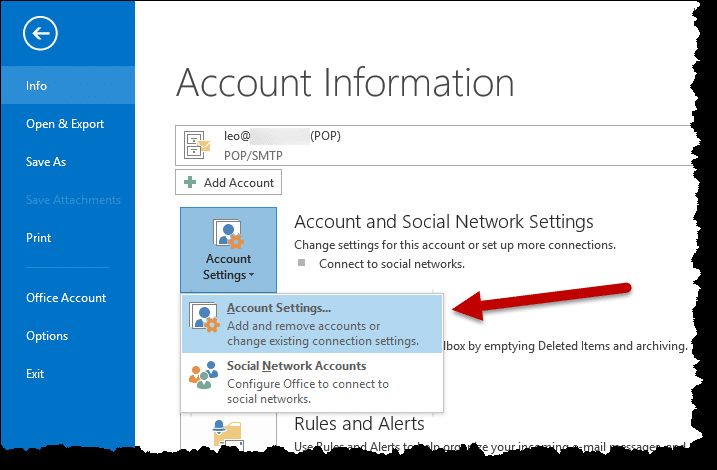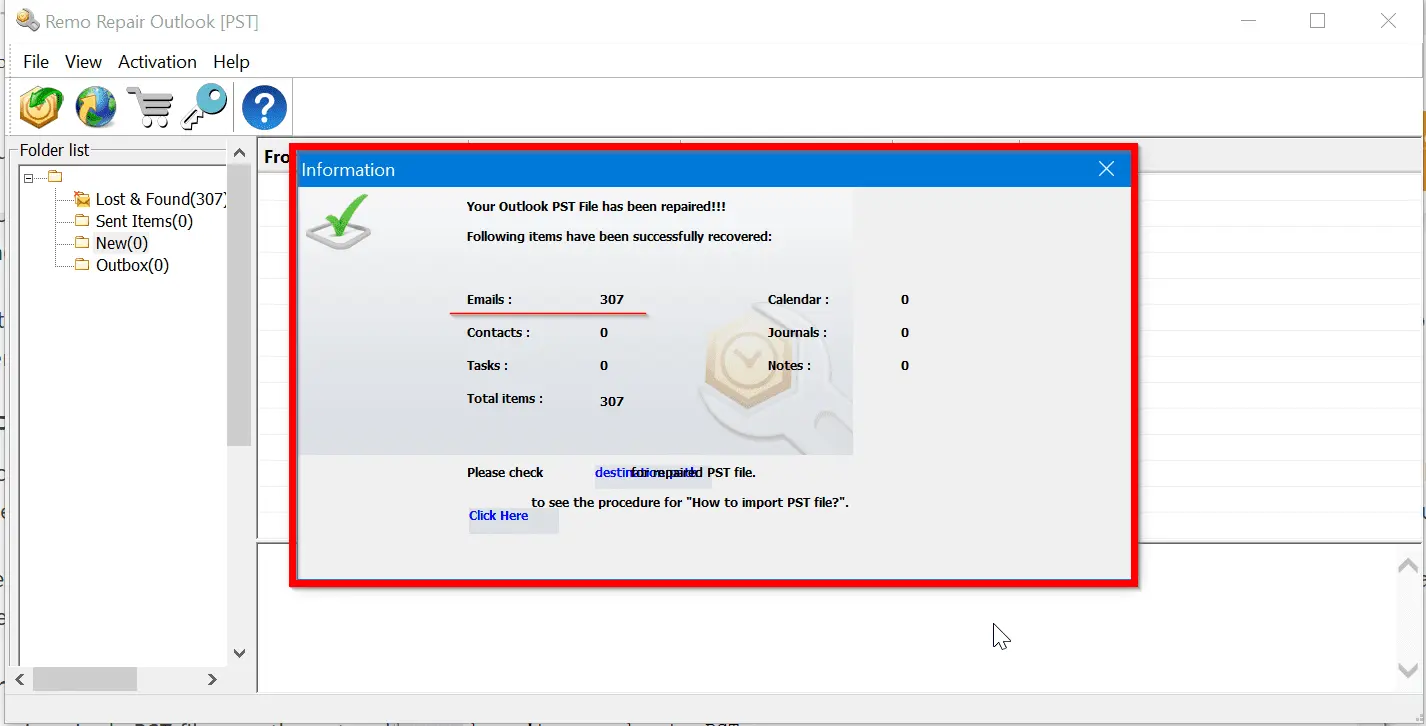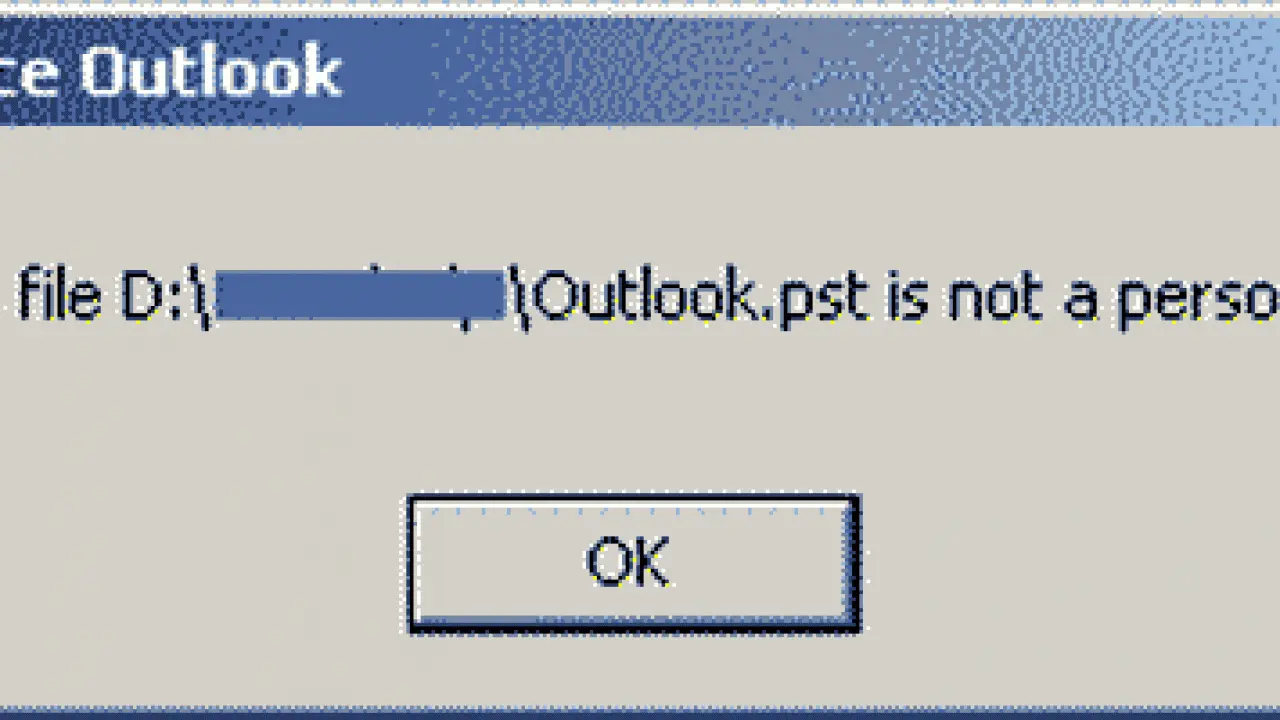Dove Posso Trovare il File PST di Outlook
Ci sono diversi motivi per cui potresti avere bisogno di trovare un file PST. Avere una copia di backup extra dei dati email critici è una delle cose più comuni che portano le persone a cercare il file PST di Outlook. Quindi, dove puoi trovare i dati personali dell'applicazione e come ottenere un file PST senza particolari sforzi da parte tua?
![]()
Se utilizzi Microsoft Outlook senza un server Exchange, tutti i dati dell'applicazione vengono automaticamente scaricati sul tuo computer e memorizzati in un singolo file PST. Oltre alla posta, il file PST di Outlook memorizza i tuoi Contatti, Note, Attività e Voci di Calendario — tutti oggetti visibili nell'albero delle cartelle.
Di norma, il file PST di Outlook può essere trovato nella seguente directory:
- C: \ Documents and Settings \ User \ Settings \ Application Data \ MC \ Outlook
La cartella con i dati dell'app è nascosta. Quindi, per navigare ad essa, devi abilitare la visualizzazione delle cartelle nascoste. Per farlo, esegui l'azione seguente:
- Controlla le opzioni “Visualizza / Avanzate”;
- Vai a “File e cartelle”;
- Scegli “File e cartelle nascoste”;
- Seleziona l'opzione “Mostra file e cartelle nascosti”.
Le manipolazioni sopra indicate ti permetteranno di navigare alla cartella dove è memorizzato il file PST di Outlook. Lavora con i file di dati in modo efficace.
![]()
Dove si Trova il File PST di Outlook in Windows 10
Nella maggior parte dei casi, non devi preoccuparti di dove siano i file di dati di Microsoft Outlook. Ma se vuoi creare un archivio di backup o spostare i dati dell'applicazione su un disco rigido, ecco come trovare la posizione del tuo file di dati PST e come lavorarci. La posizione in cui Microsoft Outlook memorizza i tuoi file di dati dell'applicazione dipende dalla versione di Outlook che stai usando.
Per impostazione predefinita, la versione di Outlook per Windows 2007 e 2010 memorizza i dati PST nella cartella AppData nel seguente percorso:
- C: \ Users \ username \ AppData \ Local \ Microsoft \ Outlook
Quindi puoi seguire questo percorso per arrivare ai file di dati di destinazione, oppure puoi utilizzare Outlook Viewer per velocizzare il processo.
![]()
Per quanto riguarda Microsoft Outlook 2013 e la sua versione successiva, la posizione dei tuoi file PST è stata spostata nella cartella Documenti. Puoi accedervi portandoti a:
- C: \ users \ username \ Documents \ Outlook Files
Dove si Trova il File PST di Outlook in Windows 7
Per impostazione predefinita, il file PST viene salvato nella directory dell'utente corrente nella cartella dei documenti e impostazioni di sistema. Per accedere a questa directory nella versione di Outlook per Windows 7, inserisci il seguente percorso nella barra degli indirizzi dell'esplora risorse:
- % localappdata% \ Microsoft \ Outlook \
Il client di ricerca aprirà automaticamente un elenco di file di dati per la loro ulteriore copia o migrazione.
Come Cambiare la Posizione dei File di Dati di Outlook
Avendo trovato un elenco di dati app, non si sposterà il file PST in nessuna posizione conveniente per te. Devi solo uscire da Microsoft Outlook e trasferire il file in qualsiasi cartella. Ti consigliamo di eseguire il trasferimento e non la copia. Altrimenti, all'avvio di Microsoft Outlook, riceverai un avviso che il file PST non è stato trovato.
Puoi trovare molto rapidamente la posizione corrente dei tuoi file PST attraverso documenti e impostazioni di Outlook. Ad esempio, in Outlook 2010, devi:
- Aprire la sezione “File” del menu principale;
- Selezionare “Impostazioni account …”.
In Outlook 2007, l'opzione “Impostazioni account …” è disponibile attraverso un'altra sezione del menu “Strumenti”. Selezionando questa opzione si apre la finestra di dialogo “Impostazioni account”, dove puoi controllare documenti e impostazioni. Aprendo la scheda “File di dati”, vedrai un elenco di posizioni per tutti i tipi di file MS. Qui puoi scegliere indipendentemente la posizione di ciascun file di dati facendo clic sul pulsante “Apri cartella…”. Si aprirà la directory di Outlook nel browser, e potrai modificare il percorso. Oltre a cambiare la posizione del file, puoi anche cambiare il suo formato utilizzando il programma
Outlook Converter.
Conclusione
Non importa se sei un professionista IT o solo un utente ordinario di MS che vuole un clone di un file PST, Outlook rimane l'applicazione più ubiqua e conveniente. Ora, sai molto di più su come lavorare con i file di dati di questo programma.